一 地址栏当搜索栏用
Maxthon的许多按钮都可以兼任其他"职务"。比如:地址栏是浏览器界面上经常要用到的,如果它只能用来输入网址就比较浪费了,所以,在maxthon中,地址栏还可以当搜索栏来使用。

图1 maxthon搜索栏
Maxthon地址栏的默认搜索引擎是google。习惯用百度的朋友也可以改成百度:
1) 打开设置中心的"搜索",点击"添加项目";
2) 标题:百度;别名:*;网址:http://www.baidu.com/s?wd=%s
3) 把Addressbar Search的别名*换成任意名字,如google,这样做是因为*号代表的就是默认搜索引擎。保存就可以了。
二 搜索栏可以多重搜索
有的朋友经常习惯将关键词分别在百度和google中搜索并对比搜索结果。在maxthon中想达到这样的效果不需要分别打开百度和google的页面,用"多重搜索"就可以了。多重搜索在搜索栏进行操作。
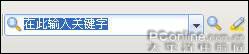
图2 点击放大镜
点击右侧的放大镜按钮,或Shift+Enter就可以调用多重搜索,并且高亮显示搜索结果,不必再费神去页面找关键字的位置。
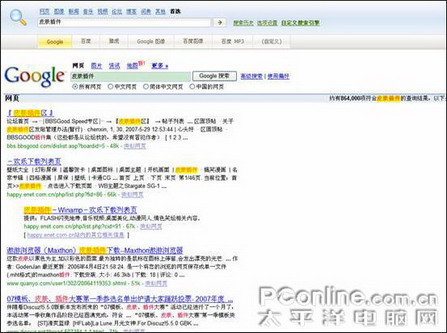
图3 高亮显示关键字
三 多重搜索也可以自定义
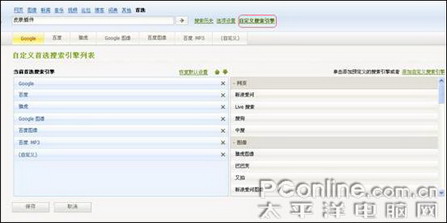
图5 定义多重搜索(点击可放大查看)
如果觉得多重搜索中的默认搜索引擎不够用,完全可以自定义添加搜索引擎,maxthon另外提供了46种专业的搜索引擎,从右边列表中选择保存即可。也可以点击默认的搜索引擎后面的叉,把不再需要的引擎删掉。
多重搜索是方便大家不用打开搜索网页也可以进行搜索,只需要在多重搜索的页面下切换选项卡就可以看到使用不同搜索引擎的搜索结果。当然,如果你只钟情于一种搜索引擎,你也可以在搜索栏输入关键字后直接回车,这时maxthon就会调用你选定的搜索引擎进行搜索了。
